Jenkins2.32.1+svn+maven安装配置与构建部署(一)
这两天学习了一下持久化集成工具Jenkins,在自己的本地搭建一个简单的Jenkins环境。
使用环境:Windows64系统,JDK1.8,eclipse,svn(Windows版本VisualSVN-Server-3.5.7-x64.msi),tomcat7,apache-maven-3.2.5,Jenkins_2.32.1等。
注:Jenkins2.32需要JDK7及以上版本;
一、持续集成
先了解一下持续集成的概念:持续集成是一种软件开发实践,即团队开发成员经常集成它们的工作,通过每个成员每天至少集成一次,也就意味着每天可能会发生多次集成。每次集成都通过自动化的构建(包括编译,发布,自动化测试)来验证,从而尽早地发现集成错误。而Jenkins就是基于Java开发的一种持续集成工具,用于监控持续重复的工作。
持续集成的核心价值:
1)持续集成中的任何一个环节都是自动完成的,无需太多的人工干预,有利于减少重复过程以节省时间、费用和工作量;
2)持续集成保障了每个时间点上团队成员提交的代码是能成功集成的。换言之,任何时间点都能第一时间发现软件的集成问题,使任意时间发布可部署的软件成为了可能;
3)持续集成还能利于软件本身的发展趋势,这点在需求不明确或是频繁性变更的情景中尤其重要,持续集成的质量能帮助团队进行有效决策,同时建立团队对开发产品的信心。
持续集成的原则:
1)需要版本控制软件保障团队成员提交的代码不会导致集成失败。常用的版本控制软件有IBM Rational ClearCase、CVS、Subversion等;
2)开发人员必须及时向版本控制库中提交代码,也必须经常性地从版本控制库中更新代码到本地;
3)需要有专门的集成服务器来执行集成构建。根据项目的具体实际,集成构建可以被软件的修改来直接触发,也可以定时启动,如每半个小时构建一次;
4)必须保证构建的成功。如果构建失败,修复构建过程中的错误是优先级最高的工作。一旦修复,需要手动启动一次构建。
持续集成系统的组成 :
由此可见,一个完整的构建系统必须包括:
1)一个自动构建过程,包括自动编译、分发、部署和测试等。
2)一个代码存储库,即需要版本控制软件来保障代码的可维护性,同时作为构建过程的素材库。
3)一个持续集成服务器。本文中介绍的Jenkins就是一个配置简单和使用方便的持续集成服务器。
二、Jenkins是什么?
Jenkins是一个开源软件项目,旨在提供一个开放易用的软件平台,使软件的持续集成变成可能。
功能: 1、持续的软件版本发布/测试项目。
2、监控外部调用执行的工作。
特性:
1.开源
2.安装、配置简单--只要把jenkins.war部署到servlet容器,不需要数据库支持,所有配置都是通过其提供的web界面实现。
3.集成RSS/E-mail通过RSS发布构建结果或当构建完成时通过e-mail通知。
4.生成JUnit/TestNG测试报告。
5. Jenkins支持分布式构建
6.插件支持:支持扩展插件,目前有几百个现成的插件可以使用,这些插件涵盖从版本控制、构建工具、代码质量、构建通知、集成外部系统、 UI定制、游戏等等各个方面。
三、安装配置
jenkins官网:https://jenkins.io/index.html,选择适合自己的版本下载即可。我的版本  for Windows。
for Windows。
1.安装:解压zip文件得到 ,双击安装即可,根据自己的需求选择要安装的目录。我的安装目录如下:
,双击安装即可,根据自己的需求选择要安装的目录。我的安装目录如下:
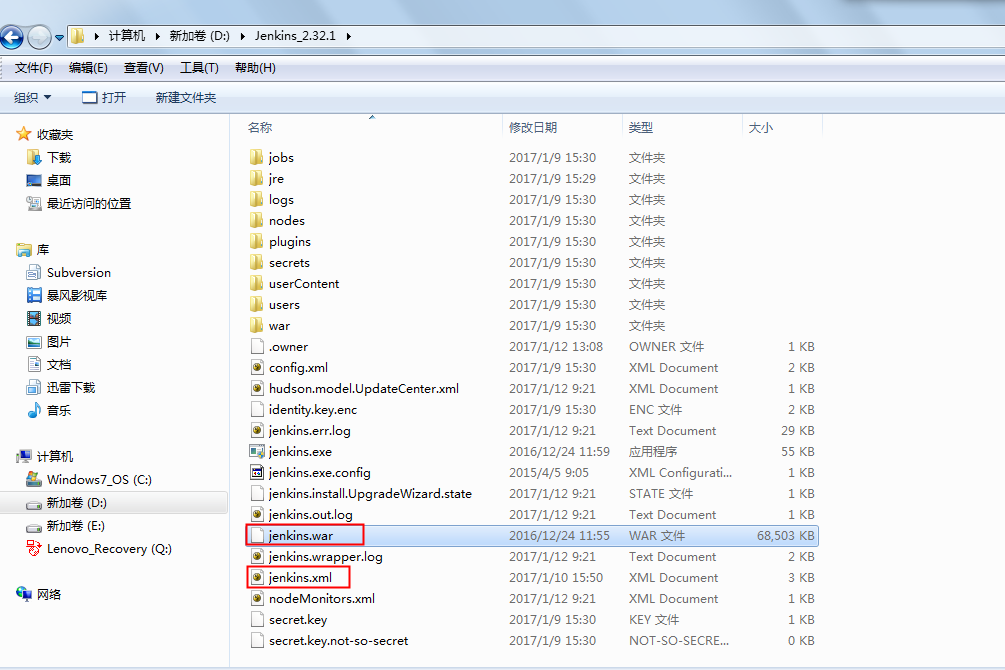
安装完成后如何验证一下是否成功呢?Jenkins.war!
验证方式:执行命令行或直接将Jenkins.war放到tomcat webapps下启动服务即可
(1)打开cmd命令行,进入到Jenkins安装目录,直接运行java -jar jenkins.war 默认的端口是8080(在jenkins.xml中配置),也可执行java -jar jenkins.war --httpPort=7080,自定义其他端口验证
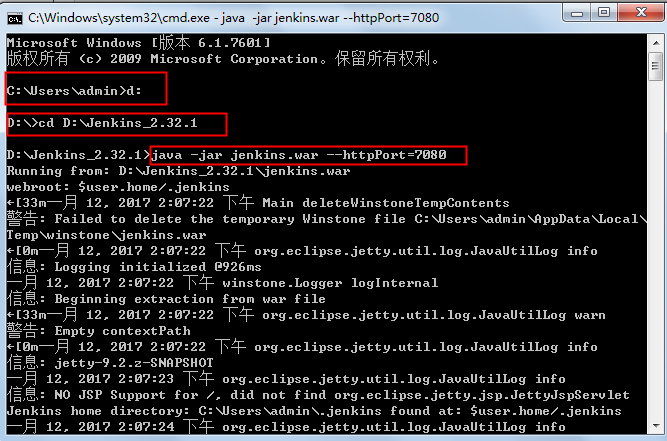
启动成功如下:
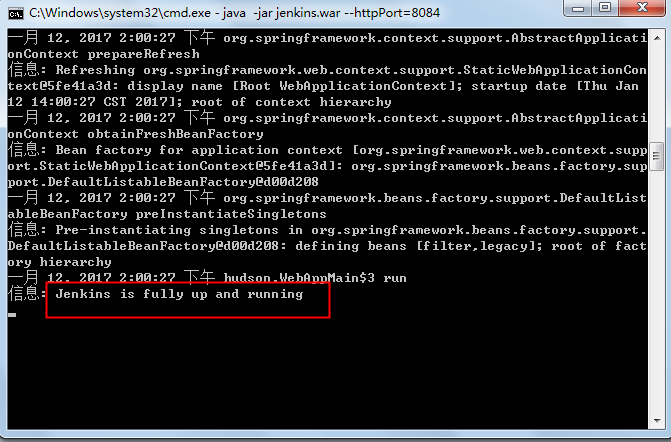
(2)直接将Jenkins.war放到tomcat webapps下启动服务即可。
上述两种方式启动成功后,访问http://localhost:7080,根据提示设置用户登录信息,我的已设置直接进入登录页面
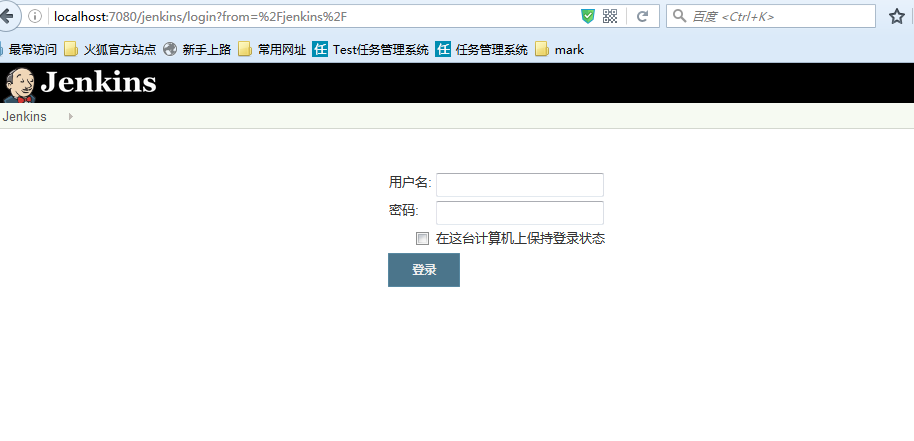
输入用户名密码登录:成功!!!
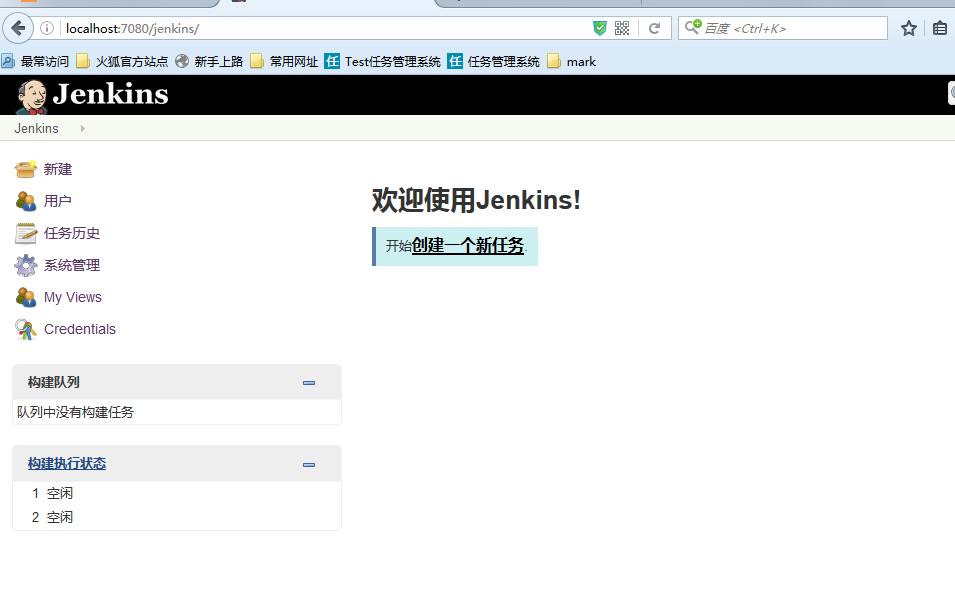
2.配置:进入 系统管理--Global Tool Configuration
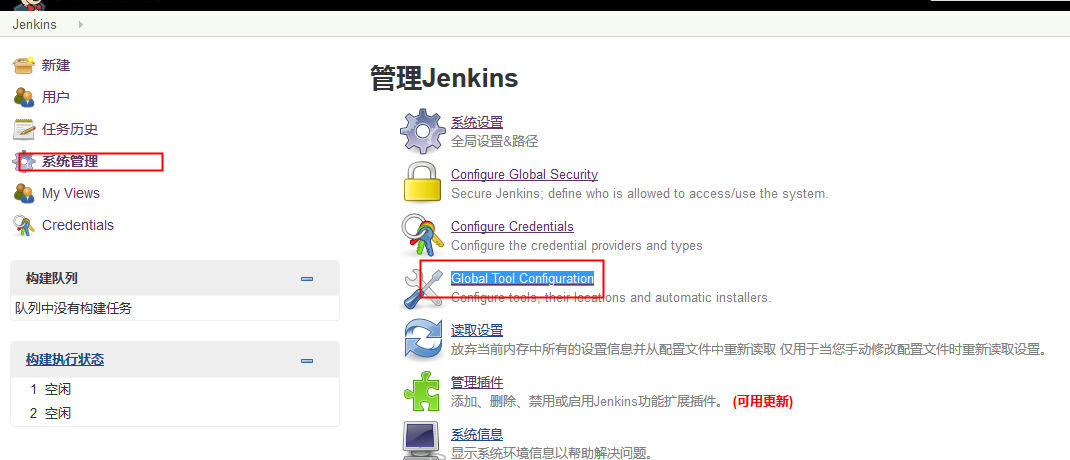
配置JDK,MAVEN
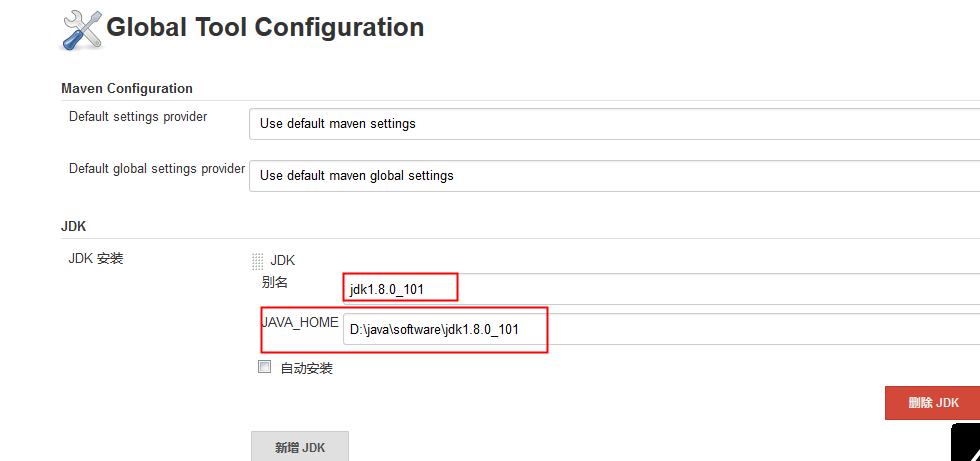
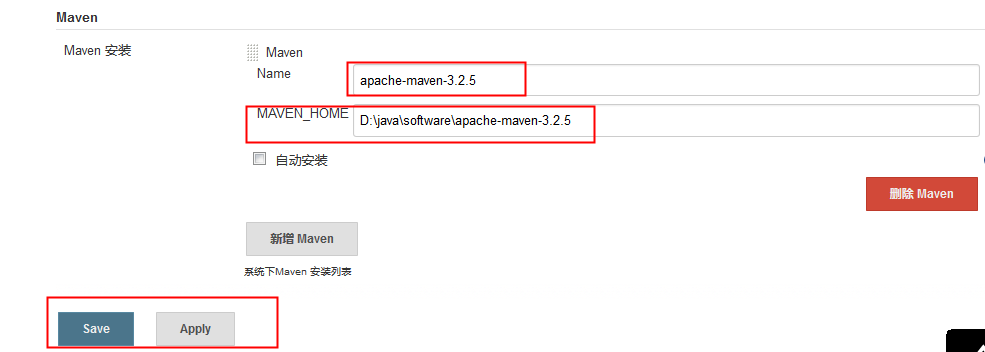
配置完成后保存。接下来就可以新建job了。
3.返回首页,新建任务,点击 新建 按钮,
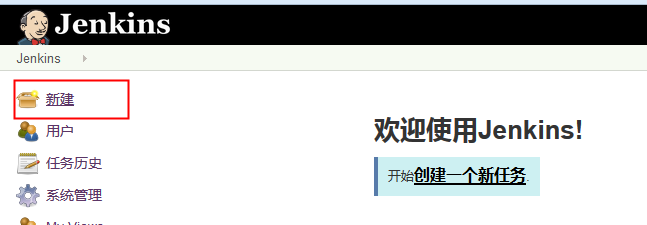
输入任务名称,选择构建一个自由风格的软件项目并保存。

在general里面更具自己想需要勾选,包括工作空间,默认C:\Users\admin\.jenkins\workspace;
注意:如果有多个项目,(1)建议工作空间+项目名称,例:C:\Users\admin\.jenkins\workspace\demo,demo为项目名称,也可取其它名称,这样会在工作空间下新建不同目录,以便区分不同项目;(2)如果选择默认空间,可在“源码管理” 模块 Local module directory文本框中输入自己的项目名称,以区分不同项目
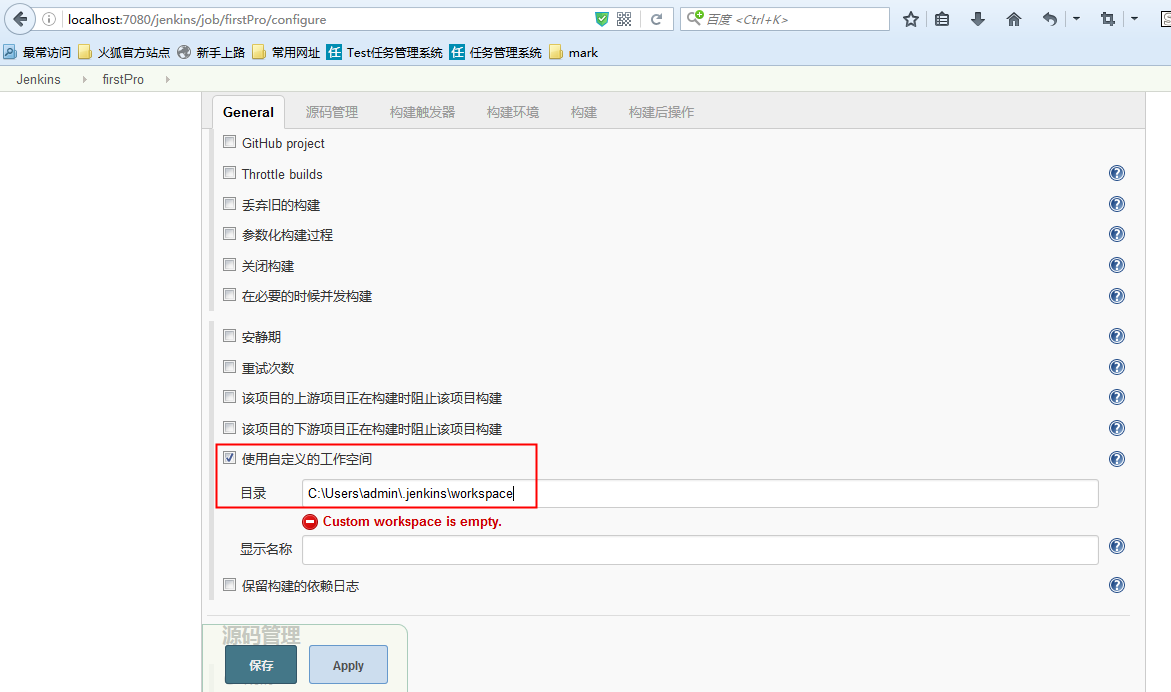
原码管理,在此我使用svn;填写Repository URL及Credentials,及svn的地址及用户信息,其中Credentials在首页Credentials选项新建;
注意:如果是Maven项目,且有多个模块,则Repository URL路径指向所有项目的根地址
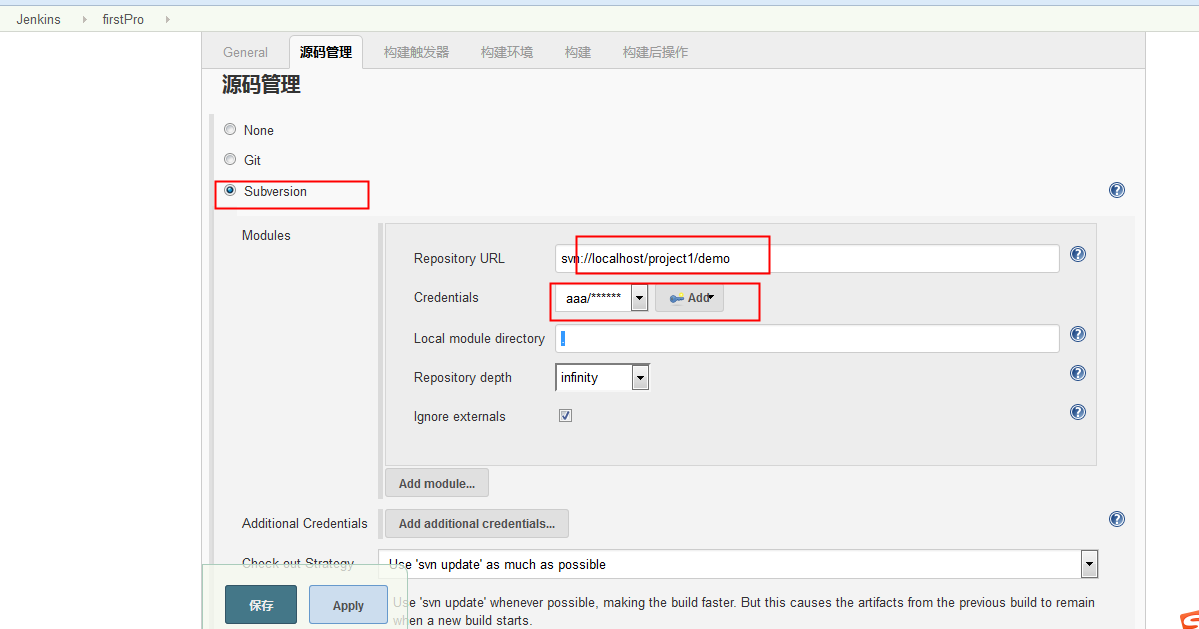
在首页Credentials选项新建,输入svn的账号和密码
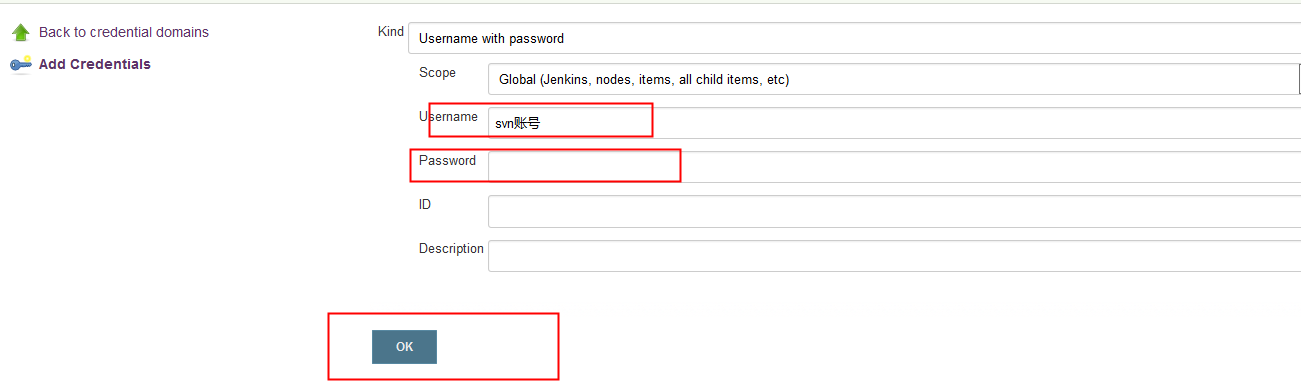
构建触发器:
Poll SCM:定时检查源码变更(根据SCM软件的版本号),如果有更新就checkout最新code下来,然后执行构建动作。我的配置如下:
*/5 * * * * (每5分钟检查一次源码变化)
Build periodically:周期进行项目构建(它不care源码是否发生变化),我的配置如下:
0 2 * * * (每天2:00 必须build一次源码)
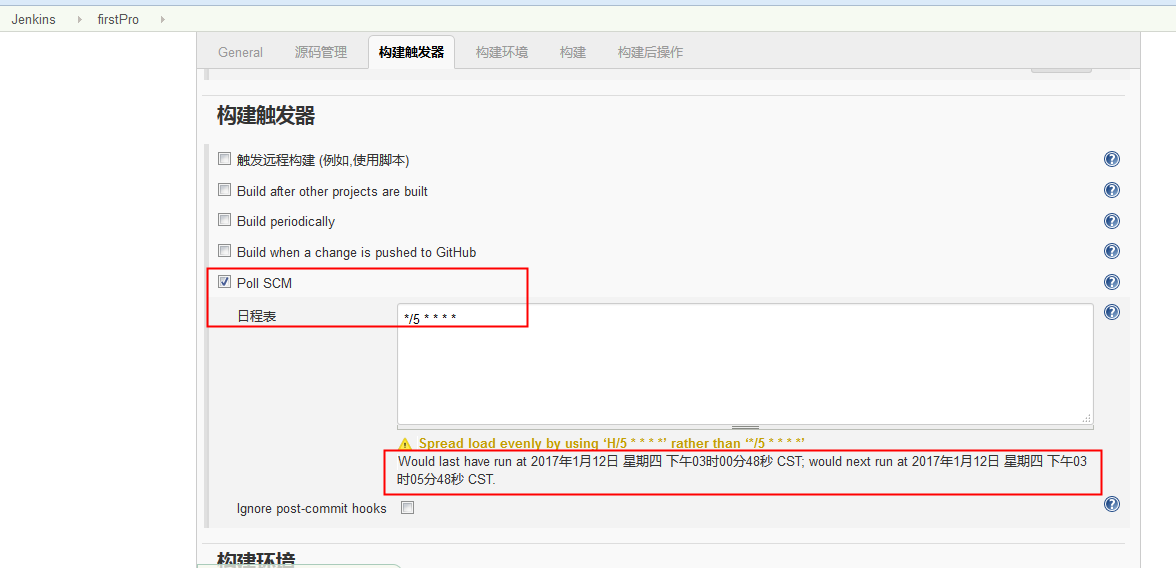
4.项目构建:
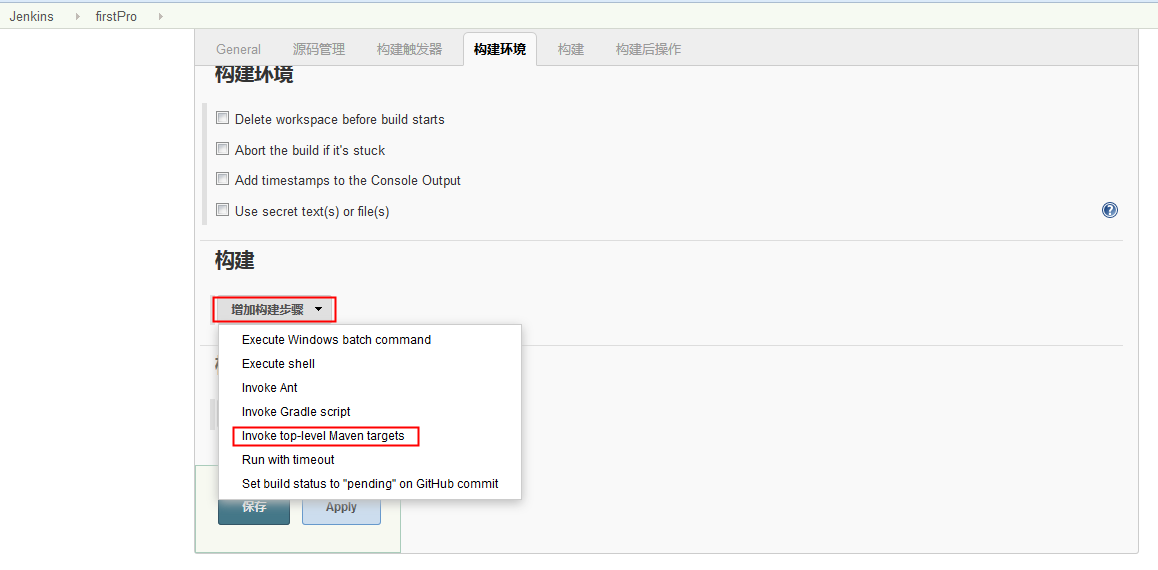
maven version : 选之前录入的maven;
Goals选项输入打包编译时要执行的命令,如:clean package/clean install;
POM选项选择pom文件所在的相对位置,如果有多个Maven模块,选择父级的pom.xml;
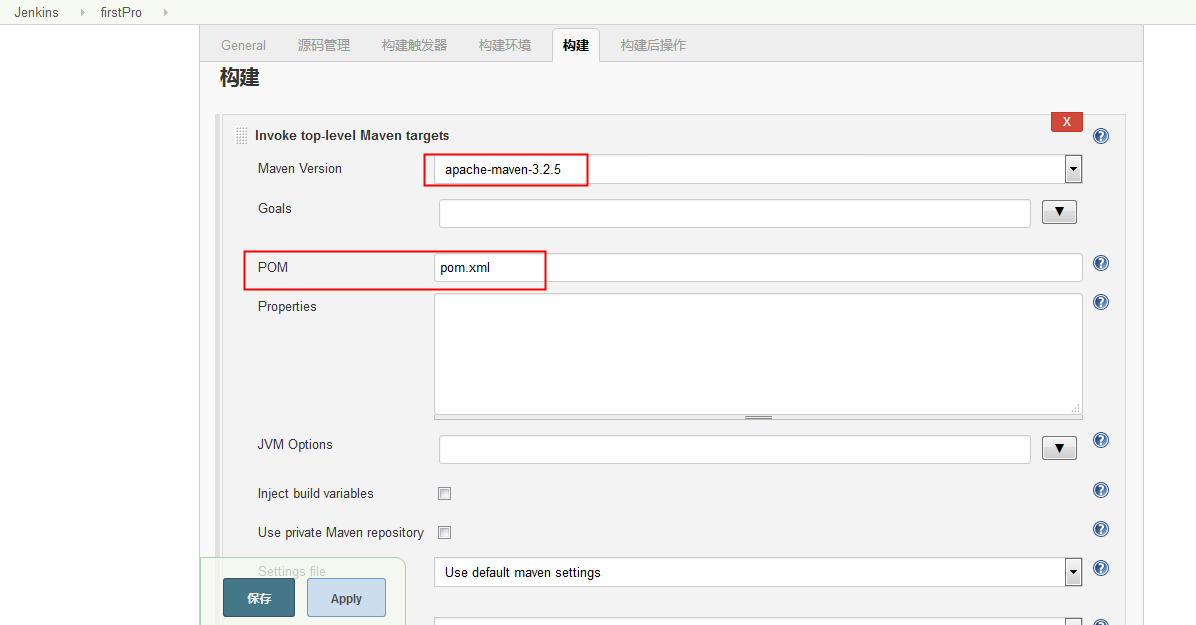
保存,首页左侧 点击 立即构建 选项即可构建项目了。
查看构建日志:
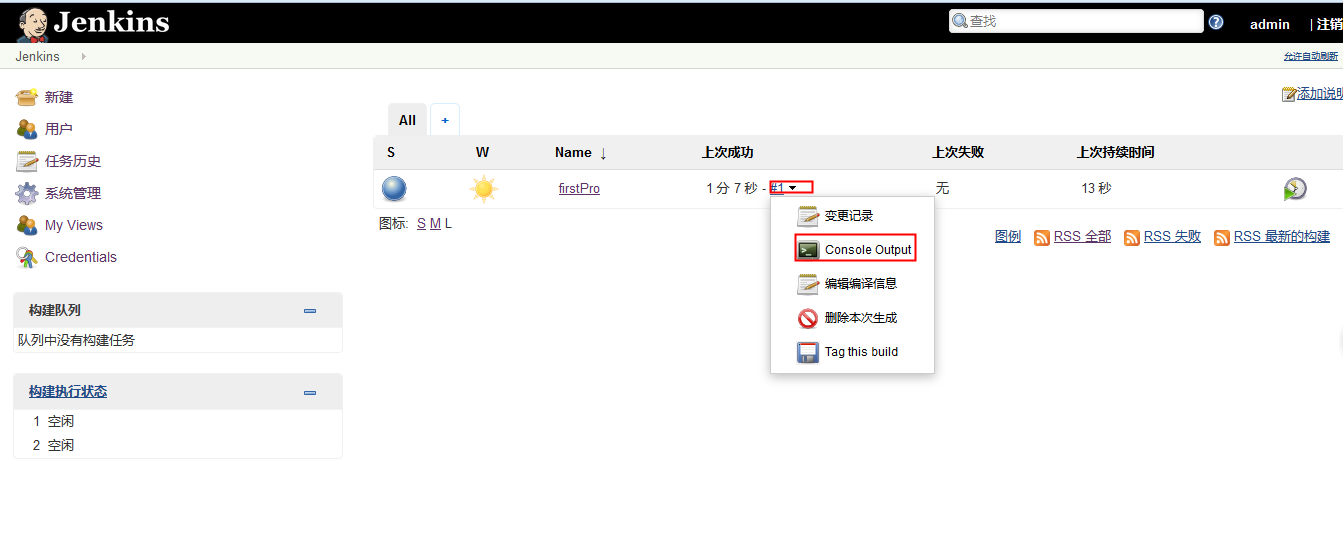
日志信息:
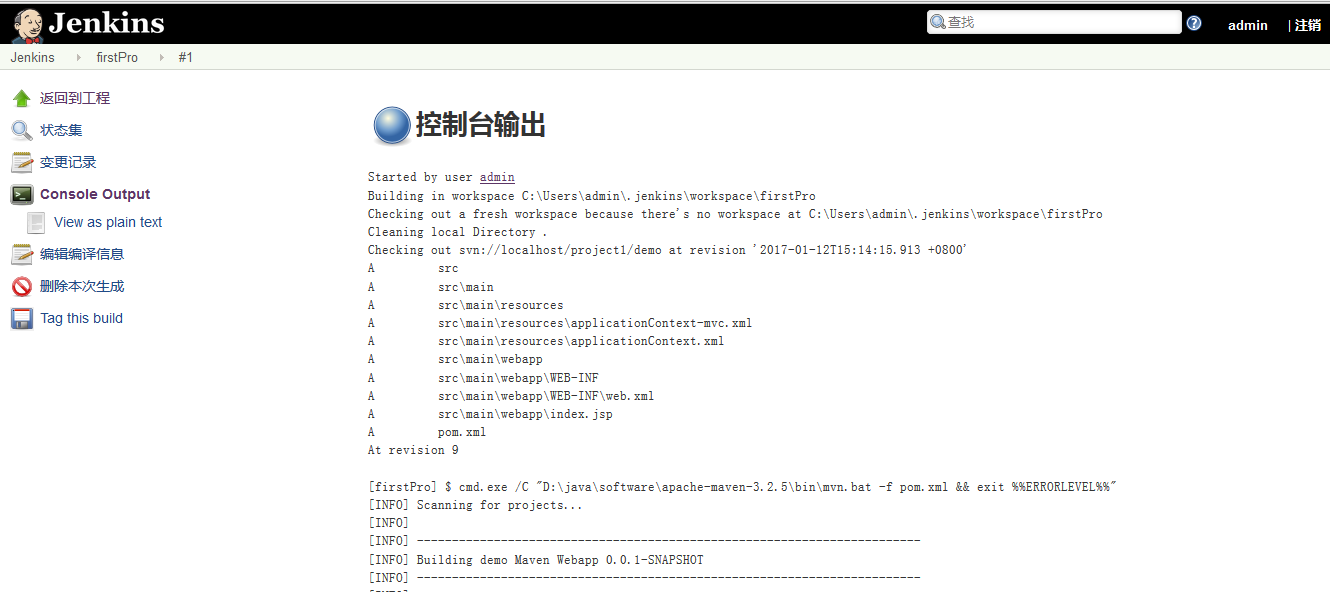

构建成功!!!如报一下错误:
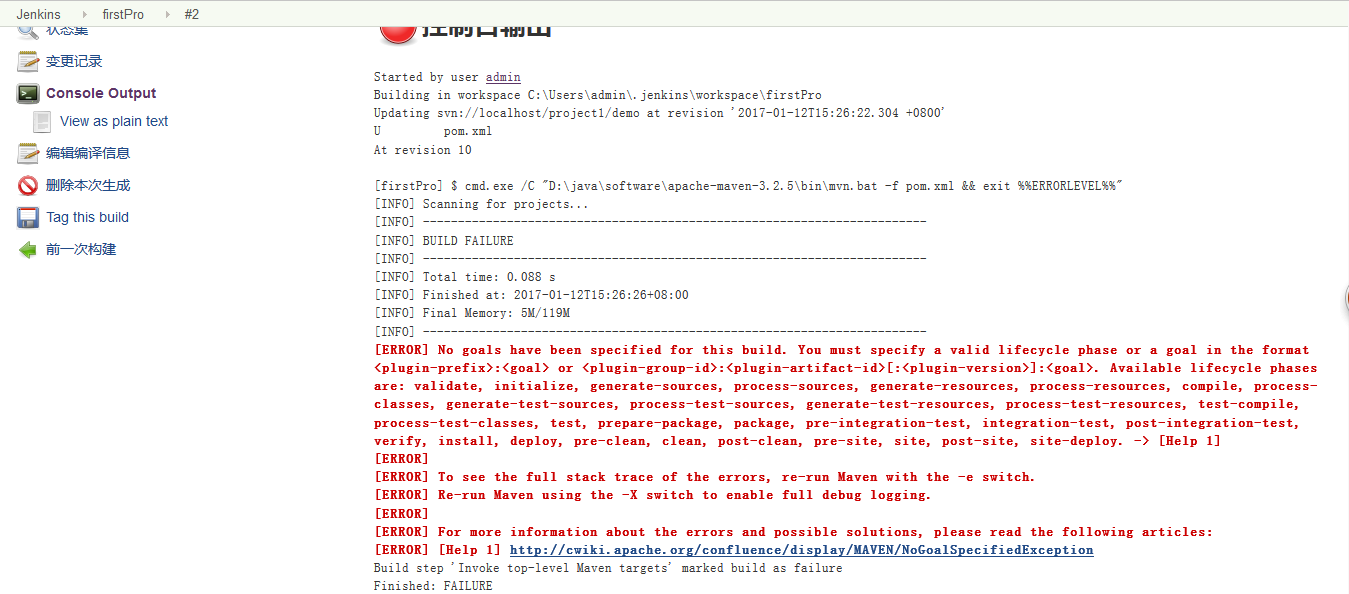
解决方案:
(a)修改pom.xml文件
<build>
<finalName>demo</finalName>
</build>
添加<defaultGoal>install</defaultGoal>
即:
<build>
<defaultGoal>install</defaultGoal>
<finalName>demo</finalName>
</build>
(b)指定默认Goals
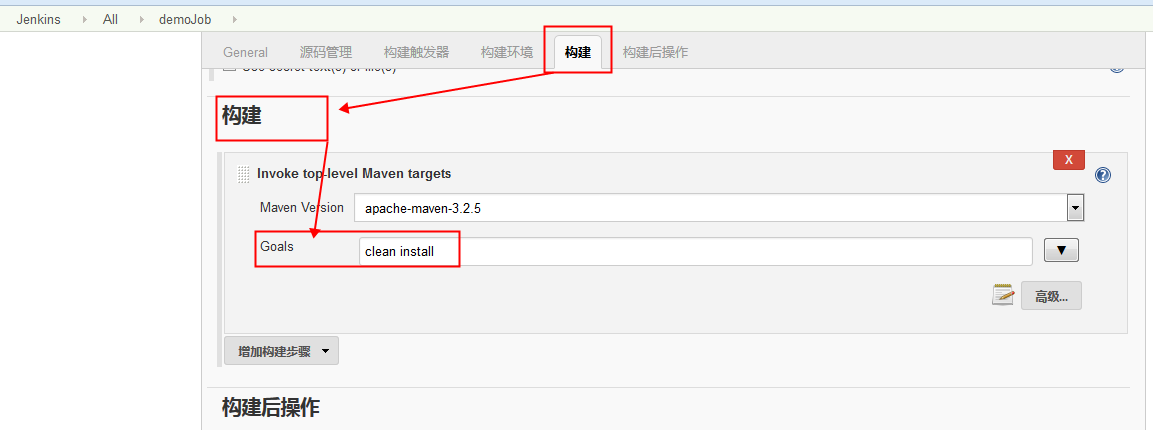
重新构建。
5.部署项目:
构建后操作:
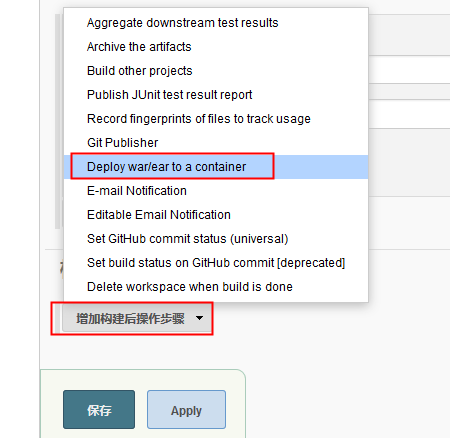
配置后保存,重新构建,其中demo是我web项目的名称,此处的http://localhost:8081,是部署demo项目的服务器和端口
WAR/EAR files:target\demo.war,是构建后生成的war包,正常情况下打包成功后就会部署到tomcat下webapps目录下,如
果构建成功,但没有自动部署,修改WAR/EAR files:**/*.war试试。
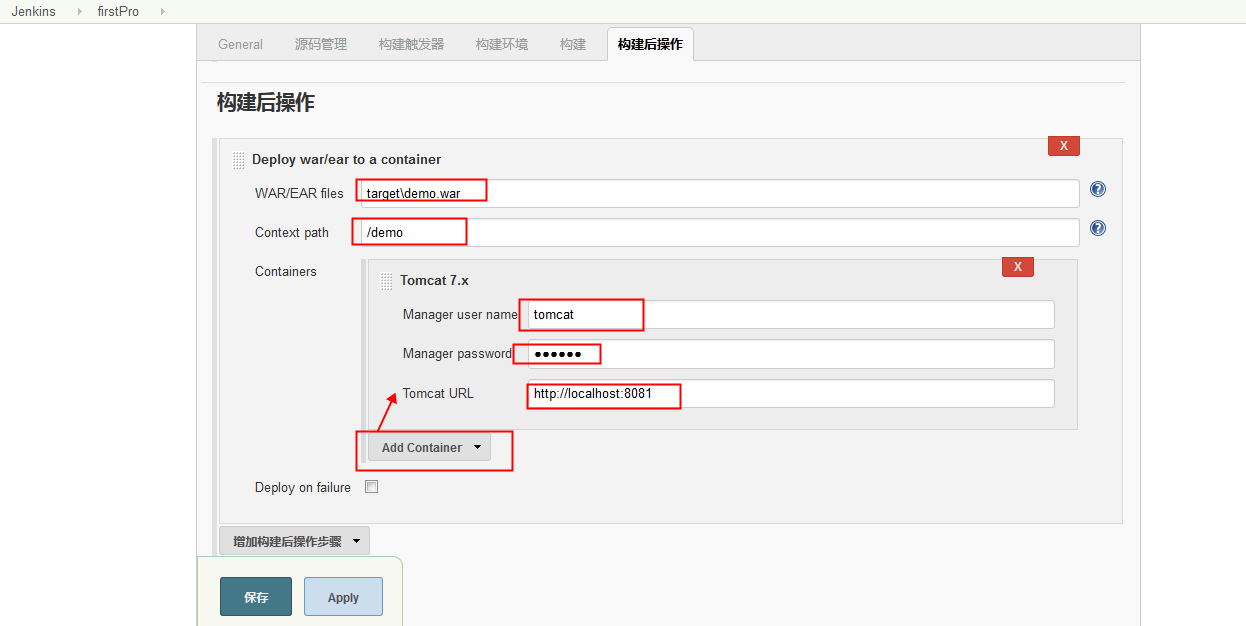
构建成功后,即可登录项目验证:

到此Jenkins部署就完成了!!!!!!!!!!!!!!
最后还有一个自动部署的问题:上面我们已经配置了构建触发器,那怎么用呢?
看管理插件:
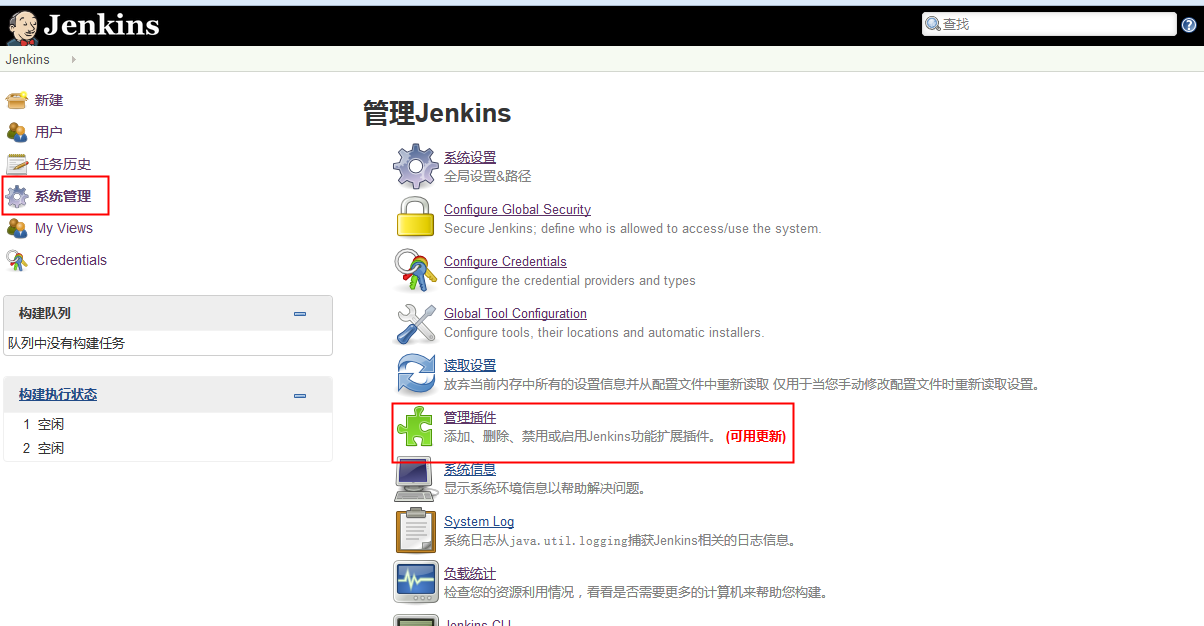
已安装插件,如果在已安装插件未找到,即未安装,可在可选插件中搜素安装即可。
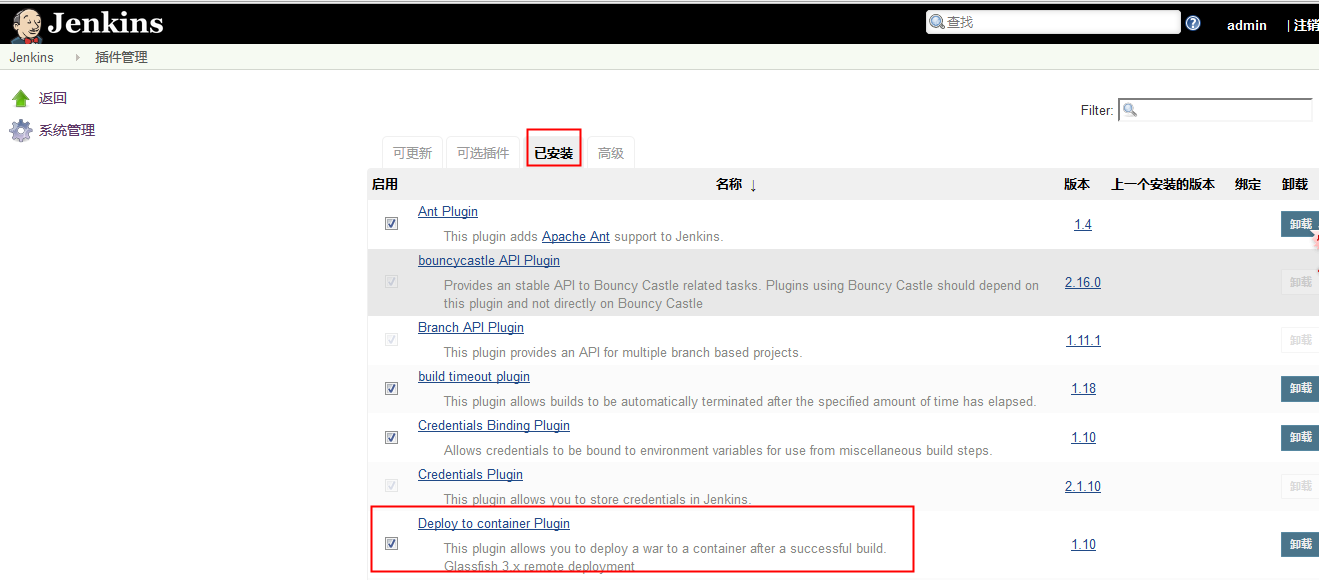
。。。。。。。。。




